Wanneer u via Google Chrome een bestand downloadt, wordt dit standaard opgeslagen in een vooraf ingestelde map.
Op zowel Windows- als Mac-computers is dit meestal de map ‘Downloads‘ binnen het gebruikersprofiel van de aangemelde gebruiker.
Wilt u echter meer controle over waar uw bestanden worden opgeslagen, dan kunt u Google Chrome zo instellen dat er bij elke download wordt gevraagd naar de gewenste opslaglocatie. Op die manier kiest u zelf in welke map het bestand terechtkomt.
Meld u dan aan voor onze nieuwsbrief.
Dit voorkomt dat u na elke download bestanden handmatig moet verplaatsen en maakt het organiseren van downloads een stuk eenvoudiger.
In dit artikel leest u stap voor stap hoe u de downloadlocatie in Chrome kunt aanpassen.
Laat Google Chrome vragen waar u downloads wilt opslaan
Open de Google Chrome browser. In de rechterbovenhoek klik op het menu. In het menu klik vervolgens op Instellingen.
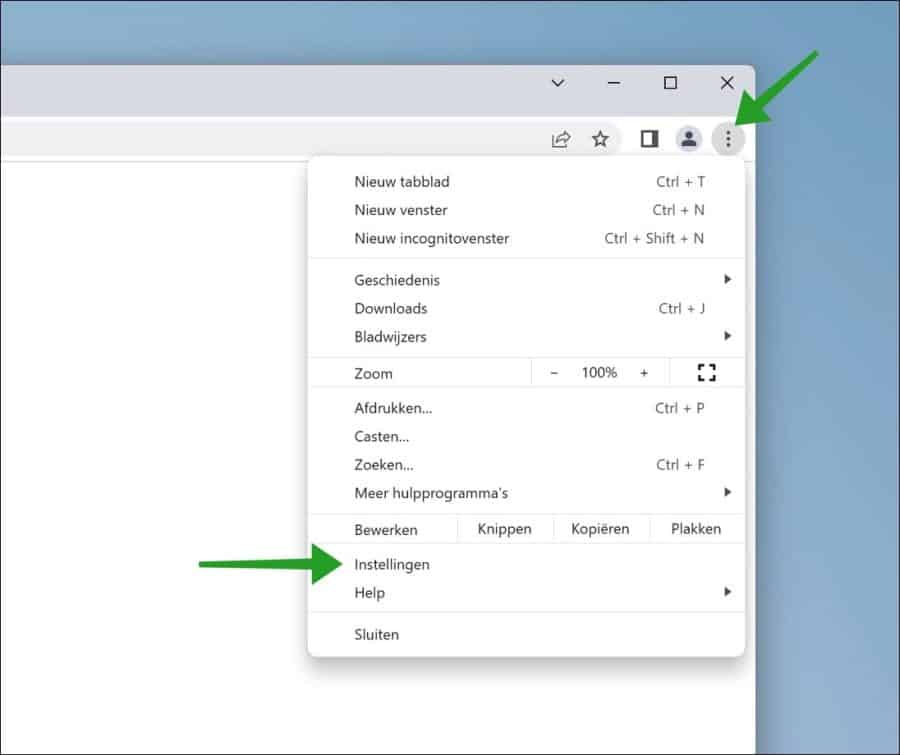
Klik links in het menu op “Downloads”. Schakel daarna de optie “Voorafgaand aan een download vragen waar een bestand moet worden opgeslagen” in.
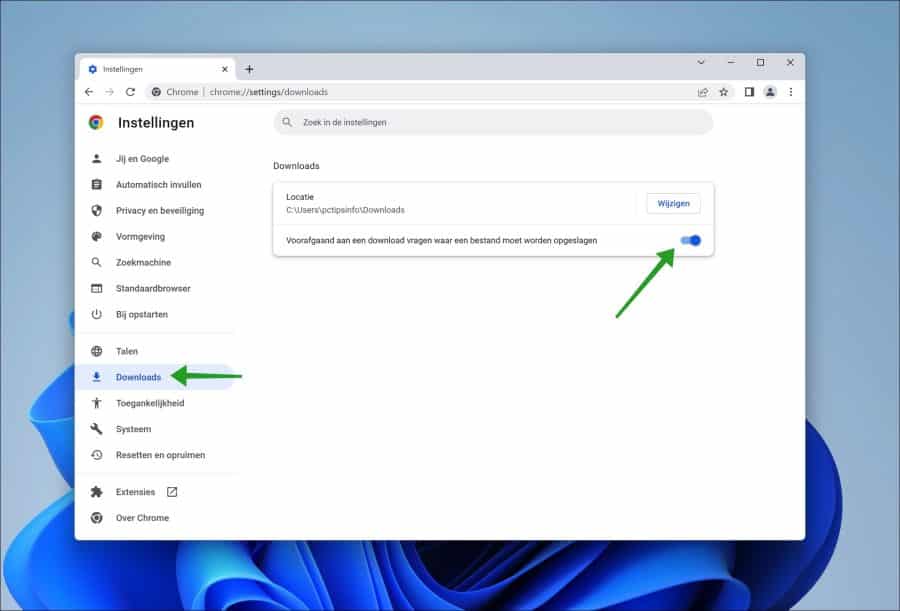
Download locatie wijzigen in Google Chrome
Optioneel: Om de downloads locatie te wijzigen klikt u op de “Wijzigen” knop naast “Locatie”. Selecteer vervolgens een nieuwe locatie voor downloads via Google Chrome.
Elke keer als u nu een bestand gaat downloaden via de Chrome browser dan ziet u een venster met de vraag waar u het bestand wilt opslaan.
Selecteer een locatie voor de download en klik vervolgens op “Opslaan”.
Lees ook: Google Chrome blokkeert downloads uitschakelen.
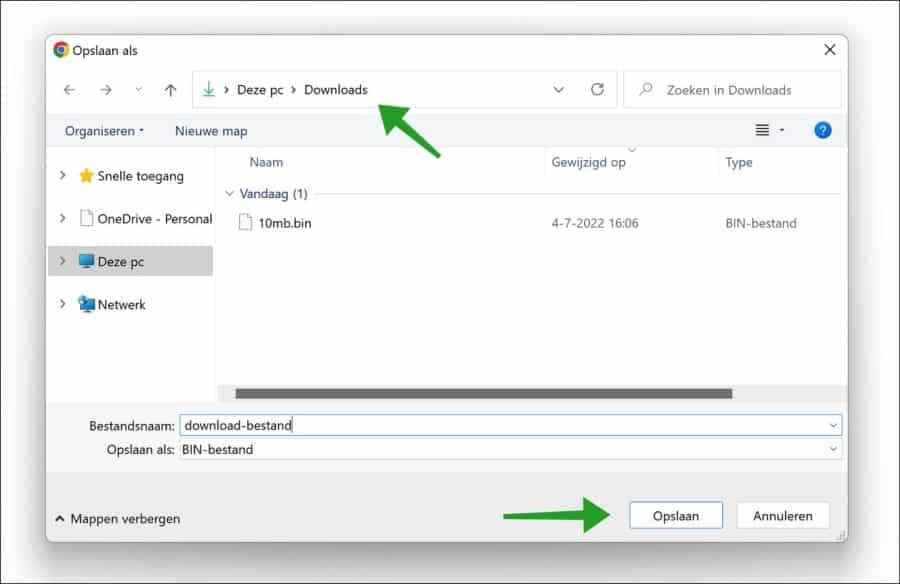
Ik hoop u hiermee geholpen te hebben. Bedankt voor het lezen!
Lees ook: Sneller downloaden met Google Chrome.

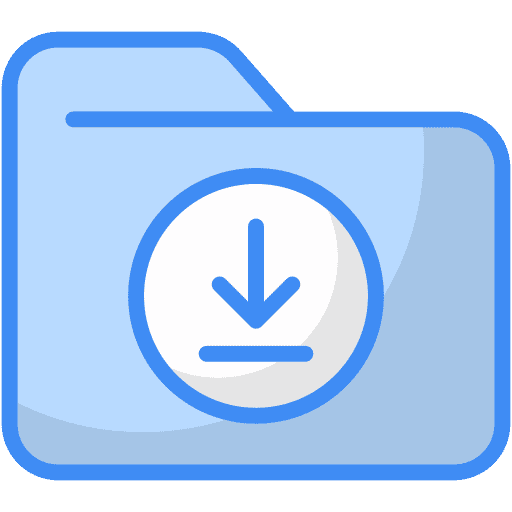
Help mee
Mijn computertips zijn gratis en bedoeld om andere mensen te helpen. Door deze pc-tip te delen op een website of social media, helpt u mij meer mensen te bereiken.Overzicht met computertips
Bekijk ook mijn uitgebreide overzicht met praktische computertips, overzichtelijk gesorteerd per categorie.Computerhulp nodig?
Loopt u vast met uw pc, laptop of software? Stel uw vraag op ons computerforum en krijg gratis computerhulp van ervaren leden en experts.